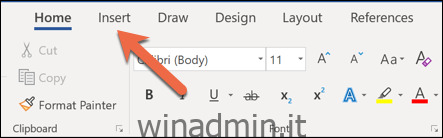Sia che tu voglia aggiungere un tocco di stile o che del testo scorra insieme alla curva di un altro elemento (come clip art o un logo), rendere le tue lettere curve lungo un percorso in Word è piuttosto semplice.
Innanzitutto, fai clic su “Inserisci” sulla barra multifunzione principale di Word.
Fare clic su “WordArt” dalle opzioni di testo.
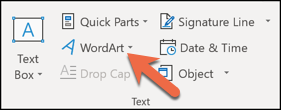
Seleziona lo stile che desideri sia il tuo WordArt. Puoi scegliere qualsiasi cosa, dal testo dall’aspetto semplice a qualcosa di super fantasia.
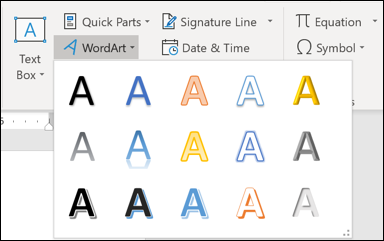
Digita il testo nella casella WordArt appena selezionata.
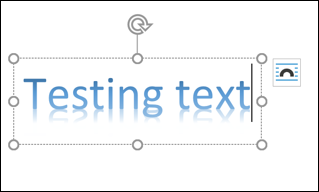
Con il nuovo WordArt ancora selezionato, fare clic su “Formato” sulla barra multifunzione principale di Word.
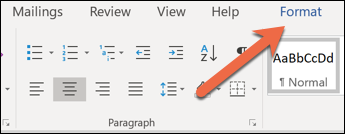
Fare clic sul pulsante “Effetti di testo”.
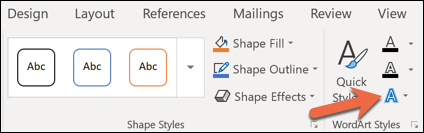
Fare clic su “Trasforma” nel menu a discesa.
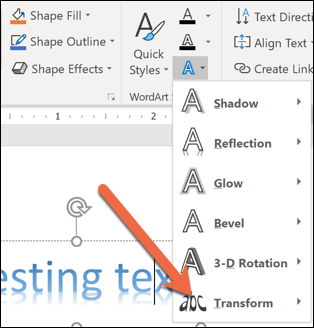
Per fare in modo che il tuo testo segua un percorso curvo, ti consigliamo di selezionare una delle opzioni dalla sezione “Segui percorso” del menu. Puoi scegliere se vuoi che il tuo testo si curvi verso l’alto, verso il basso o tutt’intorno.
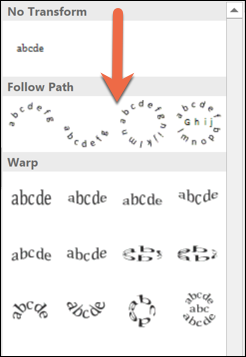
Fai clic per effettuare la selezione e vedrai il tuo testo automaticamente deformato nella direzione da te scelta.
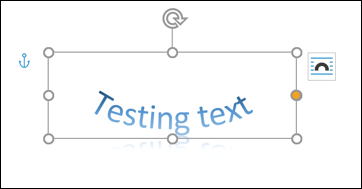
Se vuoi giocare con il grado della tua curva, trascina il punto arancione.
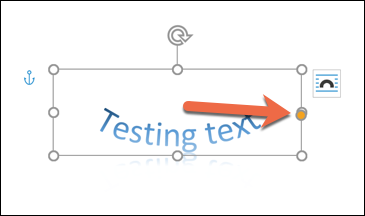
Spostando l’orientamento del punto arancione, regolerai la curva del tuo testo. Puoi persino usarlo per capovolgere il tuo testo. Dovrai giocare un po ‘con il formato e le regolazioni per fare in modo che il tuo testo si incurvi nel modo desiderato, soprattutto se stai cercando di abbinarlo a un altro oggetto.
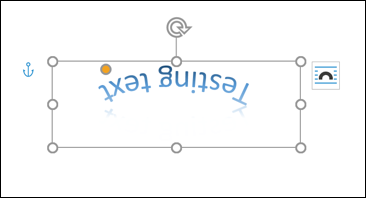
Se vuoi che il tuo testo torni alla normalità senza curve, torna al menu Effetti di testo e premi “Nessuna trasformazione”.
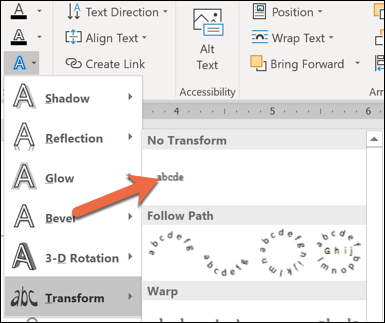
Proprio così, il tuo testo è tornato alla normalità.